 Página delantera > Tutoriales de software > Cómo hacer una copia de seguridad de los datos sin iniciar Windows 10
Página delantera > Tutoriales de software > Cómo hacer una copia de seguridad de los datos sin iniciar Windows 10
Cómo hacer una copia de seguridad de los datos sin iniciar Windows 10
Entonces, ¿se produce una falla del sistema en tu computadora y no puedes iniciar Windows 10? ¿Intentó reparar el sistema, pero falló? En este caso, deberá reinstalar Windows y, antes de esto, es posible que desee hacer una copia de seguridad de sus datos importantes. Ahora, esta publicación mostrará dos formas en las que puedes hacer una copia de seguridad de tus datos sin iniciar Windows 10.
- Forma 1: usar un disco de instalación de Windows 10
- Forma 2: usar una herramienta de copia de seguridad de terceros
2 formas de hacer una copia de seguridad de los datos sin iniciar Windows 10
Forma 1: haga una copia de seguridad de sus datos iniciando la PC desde un disco de Windows 10
Paso 1: Prepare una unidad flash USB (o CD) de instalación de Windows 10.
Consejos: Si no tiene un disco de instalación de Windows 10 a mano, cree uno en cualquier computadora que funcione. Solo toma unos minutos crear un USB de instalación de Windows 10 usando la herramienta de creación de medios de Microsoft.
Paso 2: Inserte el disco de instalación en su computadora que no arranca. Luego inicie la computadora y realice los cambios necesarios en el BIOS para que la computadora arranque desde el disco.
Paso 3: Cuando aparezca la pantalla Configuración de Windows, seleccione su idioma y haga clic en Siguiente.
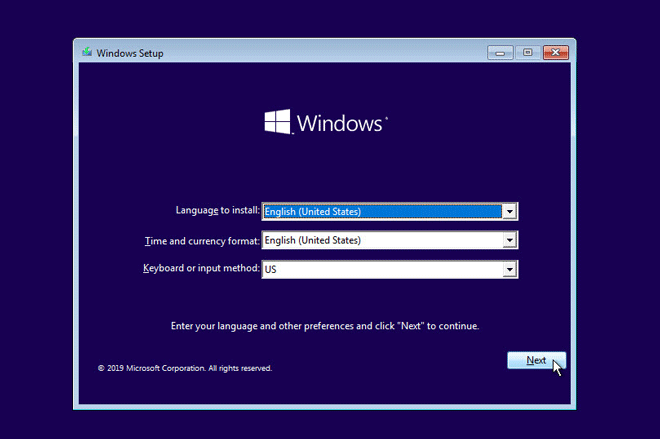
Paso 4: Haz clic en Repara tu computadora.
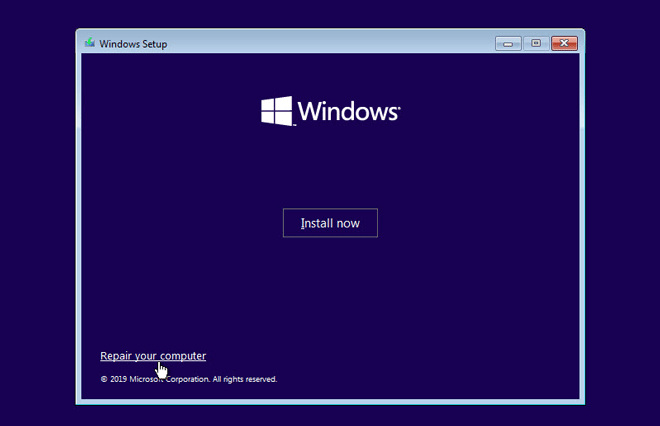
Paso 5: Cuando aparezca la pantalla Elegir una opción, haz clic en Solucionar problemas.
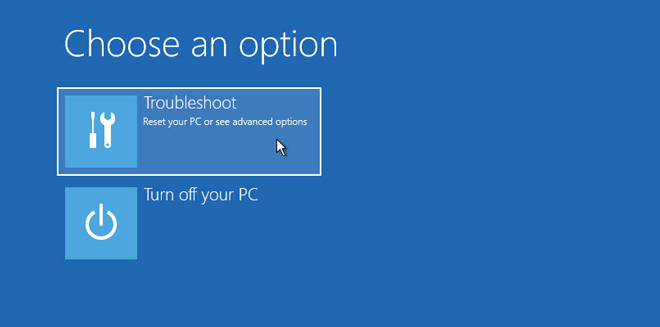
Paso 6: Elige Símbolo del sistema.
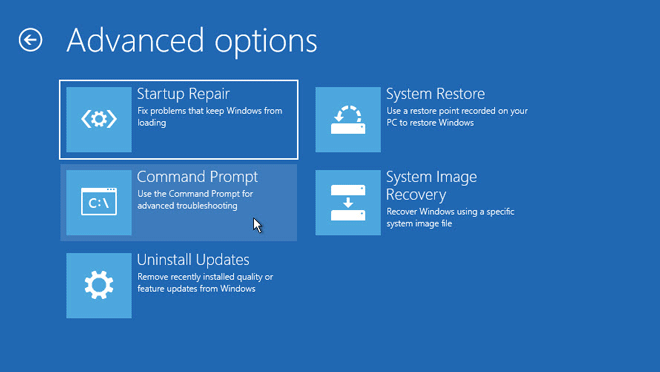
Paso 7: Cuando se abra la ventana del símbolo del sistema, escriba notepad.exe y presione la tecla Intro. Esto iniciará la aplicación Bloc de notas.
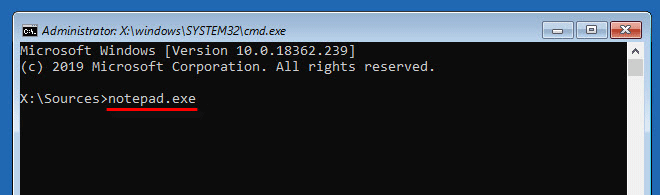
Paso 8: Cuando se abra el Bloc de notas, haga clic en Archivo > Guardar como para abrir el cuadro de diálogo Guardar como.
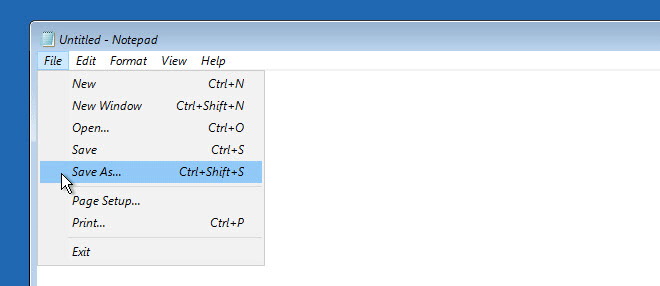
Paso 9: El cuadro de diálogo Guardar como es lo que desea, porque desde aquí puede explorar fácilmente todas las unidades y carpetas de su computadora. Copie manualmente los archivos que necesita en su unidad flash USB o disco duro externo para realizar una copia de seguridad.
Consejos: De forma predeterminada, desde el cuadro de diálogo Guardar como solo puede ver archivos de texto (.txt). Para ver todos los archivos, seleccione Todos los archivos en el menú desplegable Guardar como tipo.
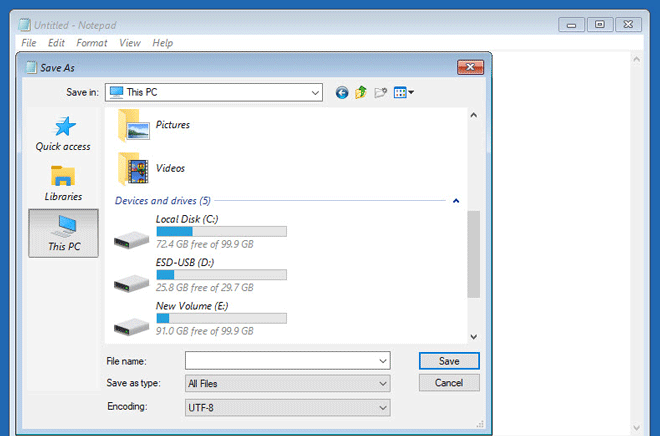
Forma 2: realizar una copia de seguridad de los datos con una herramienta de copia de seguridad de terceros
Si tiene una gran cantidad de datos para respaldar o desea respaldar una partición completa, es mejor utilizar una herramienta de respaldo especializada. iSumsoft Cloner es una herramienta de copia de seguridad potente y fácil de usar que le permite realizar una copia de seguridad de sus datos sin iniciar Windows 10. Estos son los pasos.
Paso 1: Crea un disco de arranque con iSumsoft Cloner.
1. Descargue e instale iSumsoft Cloner en una computadora con Windows que funcione.
2. Inserte una unidad flash USB en la computadora que funciona y luego inicie iSumsoft Cloner.
3. Haga clic en el botón Crear disco de arranque, elija la unidad flash USB insertada y haga clic en Crear para crear un disco de arranque WinPE.
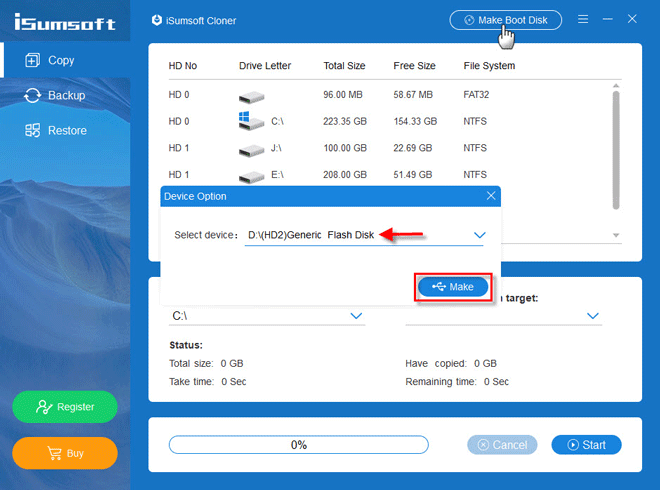
Paso 2: inicia tu computadora desde el disco de inicio.
Cuando se complete el progreso de creación de PE, saque la unidad flash USB de la computadora en funcionamiento e insértela en la computadora que no puede iniciar Windows 10. Luego inicie la computadora y realice los cambios necesarios en el BIOS para realizar la computadora arranca desde la unidad USB.
Paso 3: Haz una copia de seguridad de tus datos.
1. Cuando aparezca iSumsoft Cloner, elija la opción Copia de seguridad en el lado izquierdo y seleccione la partición que desea respaldar.
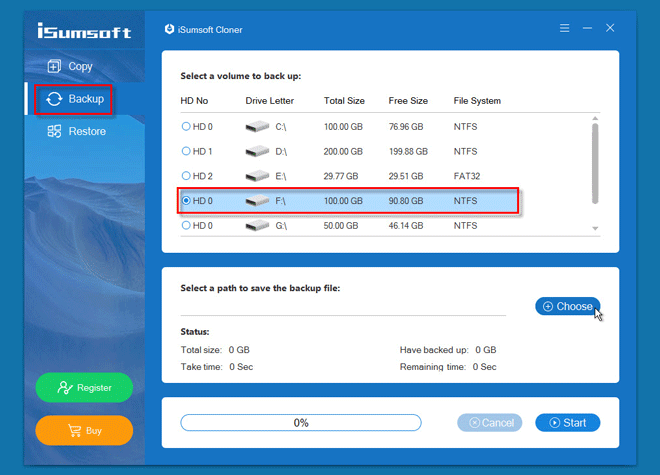
2. Haga clic en Elegir para elegir una ruta para guardar la copia de seguridad. Puedes hacer una copia de seguridad de tus datos en un disco duro externo.

3. Luego haga clic en Iniciar para comenzar a hacer una copia de seguridad de los datos. Espere unos minutos hasta que se complete el proceso de copia de seguridad. Se realizará una copia de seguridad de todos los datos de su partición en un archivo separado.
4. Después de solucionar el problema de arranque reinstalando Windows 10, puede restaurar la copia de seguridad en su computadora. Todos los datos estarán intactos.
-
 ¿Cómo eliminar las copias de seguridad de la máquina de tiempo? ¿Cómo borrar y comenzar de nuevo?Time Machine: el mejor amigo de su Mac y cómo administrar sus copias de seguridad Time Machine, la solución de copia de seguridad incorporada de Ap...Tutoriales de software Publicado el 2025-03-25
¿Cómo eliminar las copias de seguridad de la máquina de tiempo? ¿Cómo borrar y comenzar de nuevo?Time Machine: el mejor amigo de su Mac y cómo administrar sus copias de seguridad Time Machine, la solución de copia de seguridad incorporada de Ap...Tutoriales de software Publicado el 2025-03-25 -
 Cómo evitar que la gente robe su Wi-FiProteger su red Wi-Fi es crucial para su seguridad y privacidad en línea. El acceso no autorizado puede exponer su historial de navegación y archivo...Tutoriales de software Publicado el 2025-03-25
Cómo evitar que la gente robe su Wi-FiProteger su red Wi-Fi es crucial para su seguridad y privacidad en línea. El acceso no autorizado puede exponer su historial de navegación y archivo...Tutoriales de software Publicado el 2025-03-25 -
 'Encuentra mi dispositivo' para Android ahora te permite rastrear a las personasLa aplicación Android Find My Device se ha actualizado con una interfaz nueva y fácil de usar. Ahora con pestañas separadas de "dispositivos&quo...Tutoriales de software Publicado el 2025-03-25
'Encuentra mi dispositivo' para Android ahora te permite rastrear a las personasLa aplicación Android Find My Device se ha actualizado con una interfaz nueva y fácil de usar. Ahora con pestañas separadas de "dispositivos&quo...Tutoriales de software Publicado el 2025-03-25 -
 Moneda versus formato de número de contabilidad en Excel: ¿Cuál es la diferencia?Explicación detallada de la moneda de Excel y el formato de número de contabilidad: ¿Cuándo usar cuál? Este artículo profundizará en los matices de...Tutoriales de software Publicado el 2025-03-25
Moneda versus formato de número de contabilidad en Excel: ¿Cuál es la diferencia?Explicación detallada de la moneda de Excel y el formato de número de contabilidad: ¿Cuándo usar cuál? Este artículo profundizará en los matices de...Tutoriales de software Publicado el 2025-03-25 -
 4 consejos para escuchar más podcasts, más rápido¡El gran volumen de podcasts disponibles hoy es abrumador! Desde la ciencia hasta el verdadero crimen, hay un podcast para cada interés. Pero est...Tutoriales de software Publicado el 2025-03-25
4 consejos para escuchar más podcasts, más rápido¡El gran volumen de podcasts disponibles hoy es abrumador! Desde la ciencia hasta el verdadero crimen, hay un podcast para cada interés. Pero est...Tutoriales de software Publicado el 2025-03-25 -
 Me encantaría un teléfono con lentes de cámara ajustables: ¿por qué no ha sucedido?Tan buenas como se han convertido las cámaras telefónicas, podrían proporcionar tomas mucho mejores mediante el uso de lentes desmontables, al igual ...Tutoriales de software Publicado el 2025-03-25
Me encantaría un teléfono con lentes de cámara ajustables: ¿por qué no ha sucedido?Tan buenas como se han convertido las cámaras telefónicas, podrían proporcionar tomas mucho mejores mediante el uso de lentes desmontables, al igual ...Tutoriales de software Publicado el 2025-03-25 -
 Cómo transmitir los juegos de tu PC a todas tus pantallasMás allá de la música y las películas, la transmisión de juegos está ganando popularidad rápidamente. Esto no se trata solo de juegos basados e...Tutoriales de software Publicado el 2025-03-24
Cómo transmitir los juegos de tu PC a todas tus pantallasMás allá de la música y las películas, la transmisión de juegos está ganando popularidad rápidamente. Esto no se trata solo de juegos basados e...Tutoriales de software Publicado el 2025-03-24 -
 Cómo reiniciar una PC remota en modo seguro con redesLea nuestra página de divulgación para averiguar cómo puede ayudar a MSpoweruser a mantener al equipo editorial leer más ...Tutoriales de software Publicado el 2025-03-24
Cómo reiniciar una PC remota en modo seguro con redesLea nuestra página de divulgación para averiguar cómo puede ayudar a MSpoweruser a mantener al equipo editorial leer más ...Tutoriales de software Publicado el 2025-03-24 -
 Samsung Galaxy S25+ vs. Galaxy S24+: ¿Vale la pena la actualización?Samsung Galaxy S25 vs. S24: ¿Vale la pena la actualización? El Samsung Galaxy S25 cuenta con un procesador más potente y un software de cámara mejo...Tutoriales de software Publicado el 2025-03-24
Samsung Galaxy S25+ vs. Galaxy S24+: ¿Vale la pena la actualización?Samsung Galaxy S25 vs. S24: ¿Vale la pena la actualización? El Samsung Galaxy S25 cuenta con un procesador más potente y un software de cámara mejo...Tutoriales de software Publicado el 2025-03-24 -
 ¿Qué es Apple CarPlay, y es mejor que solo usar un teléfono en su automóvil?Apple CarPlay:驾车更安全、更便捷的iPhone体验 Apple CarPlay 为您提供了一种比在车内使用手机更安全的方式,让您轻松访问应用程序和Siri功能。虽然无线CarPlay更加方便,无需连接手机,但有线CarPlay更为常见且运行良好。您可以通过更改壁纸、添加、删除和重新排列...Tutoriales de software Publicado el 2025-03-24
¿Qué es Apple CarPlay, y es mejor que solo usar un teléfono en su automóvil?Apple CarPlay:驾车更安全、更便捷的iPhone体验 Apple CarPlay 为您提供了一种比在车内使用手机更安全的方式,让您轻松访问应用程序和Siri功能。虽然无线CarPlay更加方便,无需连接手机,但有线CarPlay更为常见且运行良好。您可以通过更改壁纸、添加、删除和重新排列...Tutoriales de software Publicado el 2025-03-24 -
 Las mejores ofertas tecnológicas: Pixel 9 Pro XL, Samsung Portable SSD, Video Toilmell y másLas ofertas tecnológicas de esta semana son demasiado buenas para perderse, ya sea que esté buscando gangas del día de los presidentes o una sorpresa...Tutoriales de software Publicado el 2025-03-23
Las mejores ofertas tecnológicas: Pixel 9 Pro XL, Samsung Portable SSD, Video Toilmell y másLas ofertas tecnológicas de esta semana son demasiado buenas para perderse, ya sea que esté buscando gangas del día de los presidentes o una sorpresa...Tutoriales de software Publicado el 2025-03-23 -
 Android 16 finalmente podría traer orden al caos de notificaciónAndroid 16 puede iniciar la función "Notificación agrupada" para resolver el problema de la sobrecarga de notificaciones. Ante el crecient...Tutoriales de software Publicado el 2025-03-23
Android 16 finalmente podría traer orden al caos de notificaciónAndroid 16 puede iniciar la función "Notificación agrupada" para resolver el problema de la sobrecarga de notificaciones. Ante el crecient...Tutoriales de software Publicado el 2025-03-23 -
 5 formas de traer sus fotos digitales al mundo real将珍藏的数码照片带入现实生活,让回忆更加生动!本文介绍五种方法,让您不再让照片沉睡在电子设备中,而是以更持久、更令人愉悦的方式展示它们。 本文已更新,最初发表于2018年3月1日 手机拍照如此便捷,照片却常常被遗忘?别让照片蒙尘!以下五种方法,让您轻松将心爱的照片变为可触可感的现实存在。 使用专业照...Tutoriales de software Publicado el 2025-03-23
5 formas de traer sus fotos digitales al mundo real将珍藏的数码照片带入现实生活,让回忆更加生动!本文介绍五种方法,让您不再让照片沉睡在电子设备中,而是以更持久、更令人愉悦的方式展示它们。 本文已更新,最初发表于2018年3月1日 手机拍照如此便捷,照片却常常被遗忘?别让照片蒙尘!以下五种方法,让您轻松将心爱的照片变为可触可感的现实存在。 使用专业照...Tutoriales de software Publicado el 2025-03-23 -
 ¿Por qué el mousepad de mi computadora portátil no funciona correctamente cuando está conectado al cargador?razones el mousepad de su computadora portátil no funciona cuando se conecta en Antes de comenzar a solucionar este problema, examinemos algunas ra...Tutoriales de software Publicado el 2025-03-23
¿Por qué el mousepad de mi computadora portátil no funciona correctamente cuando está conectado al cargador?razones el mousepad de su computadora portátil no funciona cuando se conecta en Antes de comenzar a solucionar este problema, examinemos algunas ra...Tutoriales de software Publicado el 2025-03-23 -
 Los 5 principales métodos efectivos para el error de cliente antidisturbios no se encuentranImagínese Cuando quieres descansar jugando un juego, tu disturbio no funciona y te muestra un mensaje de error no encontrado. ¡Qué deprimente sería e...Tutoriales de software Publicado el 2025-03-23
Los 5 principales métodos efectivos para el error de cliente antidisturbios no se encuentranImagínese Cuando quieres descansar jugando un juego, tu disturbio no funciona y te muestra un mensaje de error no encontrado. ¡Qué deprimente sería e...Tutoriales de software Publicado el 2025-03-23
Estudiar chino
- 1 ¿Cómo se dice "caminar" en chino? 走路 pronunciación china, 走路 aprendizaje chino
- 2 ¿Cómo se dice "tomar un avión" en chino? 坐飞机 pronunciación china, 坐飞机 aprendizaje chino
- 3 ¿Cómo se dice "tomar un tren" en chino? 坐火车 pronunciación china, 坐火车 aprendizaje chino
- 4 ¿Cómo se dice "tomar un autobús" en chino? 坐车 pronunciación china, 坐车 aprendizaje chino
- 5 ¿Cómo se dice conducir en chino? 开车 pronunciación china, 开车 aprendizaje chino
- 6 ¿Cómo se dice nadar en chino? 游泳 pronunciación china, 游泳 aprendizaje chino
- 7 ¿Cómo se dice andar en bicicleta en chino? 骑自行车 pronunciación china, 骑自行车 aprendizaje chino
- 8 ¿Cómo se dice hola en chino? 你好Pronunciación china, 你好Aprendizaje chino
- 9 ¿Cómo se dice gracias en chino? 谢谢Pronunciación china, 谢谢Aprendizaje chino
- 10 How to say goodbye in Chinese? 再见Chinese pronunciation, 再见Chinese learning
























